Fastgør mere end 3 kontakter til proceslinjen i Windows 10
Som du måske allerede ved, starter Windows 10 med Fall Creators Update med en ny "My People"-funktion. Den tilføjer en speciel Person-linje til proceslinjen, hvor du kan fastgøre op til 3 kontakter. Hvis du ikke er tilfreds med denne begrænsning, kan du her se hvordan du omgår den.
Reklame
"My People" er en speciel værktøjslinje til proceslinjen, som viser ikoner for fastgjorte kontakter. Tip: Se Sådan fastgøres kontakter til proceslinjen i Windows 10. Det giver dig hurtig adgang til beskedmuligheder via e-mail og Skype og aggregerede oplysninger fra Skype, e-mail, personer og andre apps, der har samarbejdsopgaver.
Mens denne funktion er tilgængelig i Windows 10 Fall Creators Update, var det oprindeligt planlagt til Windows 10 Creators Update, men den endelige build (15063) af denne Windows-version inkluderer ikke denne funktion.
Det giver en række nyttige hurtige handlinger. For eksempel kan du hurtigt oprette en e-mail-meddelelse ved at klikke på ikonet. Eller hvis du trækker og slipper en fil på det fastgjorte kontaktikon, vil det være muligt at dele den hurtigt.
Hvis du ikke er tilfreds med grænsen på 3 kontakter, kan du være interesseret i at øge antallet af kontakter, du kan fastgøre til proceslinjen.
Fra Windows 10 Build 17063 er det muligt at ændre, hvor mange kontakter du ser fastgjort til proceslinjen.
For at fastgøre mere end 3 kontakter til proceslinjen i Windows 10, gør følgende.
- Åbn Indstillinger.
- Gå til Personalisering - Proceslinje.
- Under Mennesker, ændre indstillingen Vælg, hvor mange kontakter der skal vises til det du ønsker.
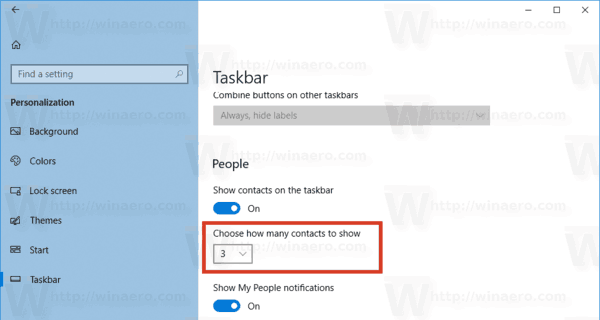
Det er det!
Alternativt kan du anvende en Registry tweak. Folk på Windows Central har opdaget en tweak i registreringsdatabasen, som gør det muligt at ændre kontaktbeløbet til det, du ønsker. Denne tweak virker for Windows 10-versioner, der er udgivet før Windows 10 build 17063.
Her er hvordan det kan gøres.

Fastgør mere end 3 kontakter til proceslinjen med en tweak i registreringsdatabasen
- Åbn Registreringseditor app.
- Gå til følgende registreringsnøgle.
HKEY_CURRENT_USER\Software\Microsoft\Windows\CurrentVersion\Explorer\Advanced\People
Se, hvordan du går til en registreringsnøgle med et klik.
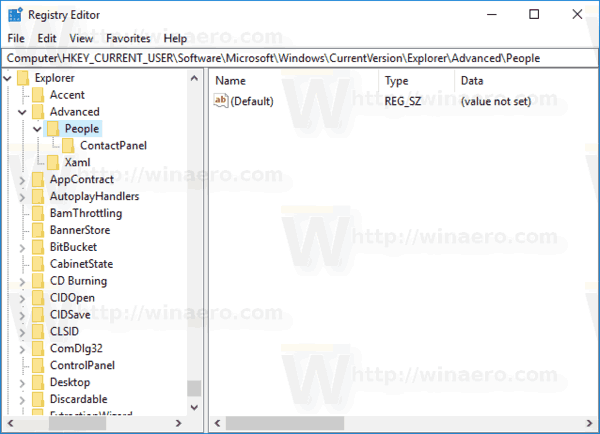
- Til højre skal du oprette en ny 32-bit DWORD-værdi Opgavelinje Kapacitet.
Bemærk: Også selvom du er kører 64-bit Windows du skal stadig oprette en 32-bit DWORD-værdi.
Indstil dens værdi til 10 i decimal.
- For at få de ændringer, der er foretaget af Registry tweak, til at træde i kraft, skal du Log ud og log ind på din brugerkonto. Alternativt kan du genstart Explorer-skallen.
Du er færdig! Dette vil øge kontaktgrænsen med op til 10 elementer. Her er 10 kontakter, jeg har oprettet.
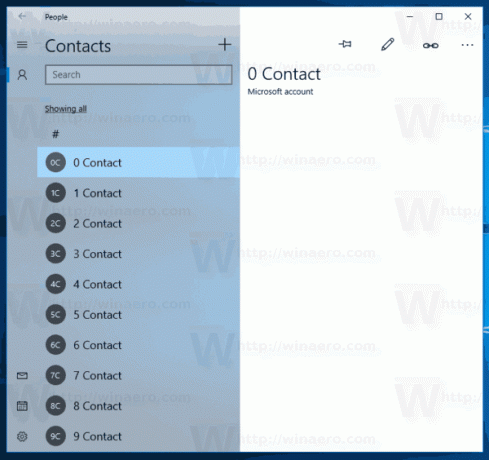
Lad os nu fastgøre dem til proceslinjen. Resultatet bliver som følger:

Det faktiske antal kontakter, du kan fastgøre til proceslinjen, afhænger af din skærmstørrelse, dens skærmopløsning og DPI. For eksempel kan du have 10 kontakter fastgjort med en Full-HD-skærm og 5 med 1366x768. Disse tal er ikke nøjagtige, så du skal selv finde ud af, hvad den maksimale værdi er i dit tilfælde.
Ifølge Windows Central pålagde Microsoft den oprindelige grænse på tre personer, fordi de fleste skærme er ikke store nok til at rumme flere, og fastgørelse af mere end tre kan få brugerens proceslinje til at føles rodet.
Credits: Windows Central
For at spare tid kan du bruge Winaero Tweaker til at fjerne blokeringen af muligheden for at fastgøre mere end 3 kontakter til proceslinjen. Du kan gøre det med et enkelt klik ved at bruge indstillingen under Skrivebord og proceslinje\Fastgør flere kontakter til proceslinjen.

Du kan downloade Winaero Tweaker her:
Download Winaero Tweaker
Jeg har også forberedt registreringsdatabasen, der er klar til brug, som du kan downloade her:
Download registreringsdatabasen filer
Fortryd tweak er inkluderet. Glem ikke at logge ud og logge ind igen på din brugerkonto for at anvende ændringerne.
Tip: Hvis du ikke kan bruge funktionen Mine personer, kan du det fjern dets ikon fra proceslinjen.
Det er det.



